Bien démarrer avec SSMA pour MySQL (MySQLToSQL)
L’Assistant Migration SQL Server (SSMA) pour MySQL vous permet de convertir rapidement des schémas de base de données MySQL en schémas SQL Server ou Azure SQL Database, de charger les schémas résultants dans SQL Server ou Azure SQL Database et de migrer des données de MySQL vers SQL Server ou Azure SQL Database.
Cette rubrique présente le processus d’installation, puis vous aide à vous familiariser avec l’interface utilisateur SSMA.
Installation de SSMA
Pour utiliser SSMA, vous devez d’abord installer le programme client SSMA sur un ordinateur qui peut accéder à la base de données MySQL source et à l’instance cible de SQL Server ou d’Azure SQL Database. Ensuite, installez les fournisseurs MySQL (Pilote ODBC 5.1 (approuvé) MySQL sur l’ordinateur exécutant le programme client SSMA. Pour obtenir des instructions d’installation, consultez Installation de SSMA pour MySQL (MySQLToSQL)
Pour démarrer SSMA, cliquez sur Démarrer, pointez sur Tous les programmes, pointez sur l’Assistant Migration SQL Server pour MySQL, puis cliquez sur Assistant Migration SQL Server pour MySQL.
SSMA pour l'interface d'utilisateur MySQL
Une fois que SSMA est installé et concédé sous licence, vous pouvez utiliser SSMA pour migrer des bases de données MySQL vers SQL Server ou Azure SQL Database. Il permet de se familiariser avec l’interface utilisateur SSMA avant de commencer. Le diagramme suivant montre l’interface utilisateur de SSMA, notamment les explorateurs de métadonnées, les métadonnées, les barres d’outils, le volet de sortie et le volet liste d’erreurs :
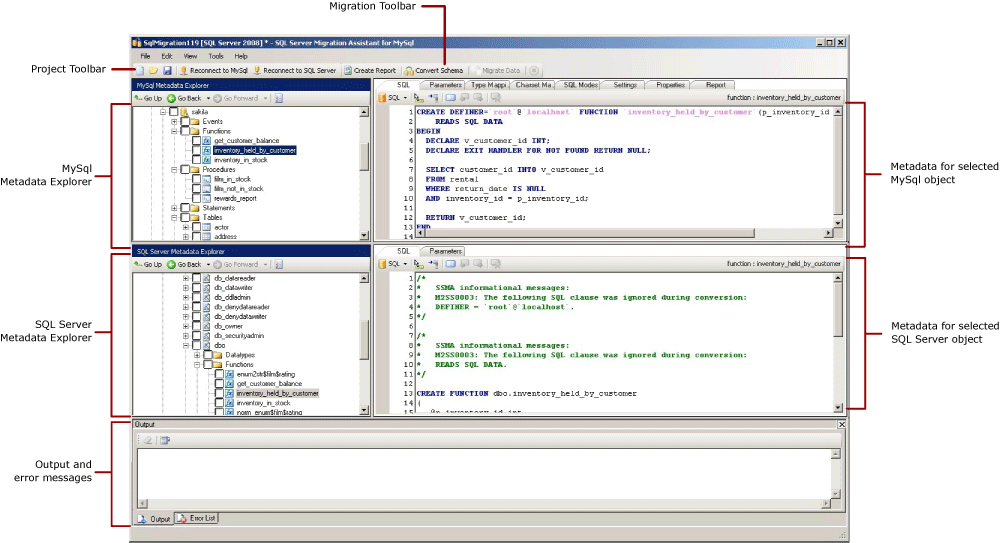
Pour démarrer une migration, vous devez :
Créer un nouveau projet.
Vous connecter à une base de données MySQL.
Après une connexion réussie, les schémas MySQL s’affichent dans l’Explorateur de métadonnées MySQL. Cliquez avec le bouton droit sur des objets dans l’Explorateur de métadonnées MySQL pour effectuer des tâches telles que la création de rapports qui évaluent les conversions vers SQL Server/Azure SQL Database.
Vous pouvez également effectuer ces tâches à l’aide des barres d’outils et des menus.
Vous devez également vous connecter à une instance de SQL Server. Une fois la connexion établie, une hiérarchie de bases de données SQL Server s’affiche dans l’Explorateur de métadonnées SQL Server. Après avoir converti les schémas MySQL en schémas SQL Server, sélectionnez ces schémas convertis dans l’Explorateur de métadonnées SQL Server, puis synchronisez les schémas avec SQL Server.
Vous devez vous connecter à Azure SQL Database si vous avez sélectionné Azure SQL Database dans la liste déroulante Migrer vers la boîte de dialogue Nouveau projet. Une fois la connexion établie, une hiérarchie de bases de données Azure SQL Database s’affiche dans l’Explorateur de métadonnées Azure SQL Database. Après avoir converti les schémas MySQL en schémas Azure SQL Database, sélectionnez ces schémas convertis dans l’Explorateur de métadonnées Azure SQL Database, puis synchronisez les schémas avec Azure SQL Database.
Après avoir synchronisé les schémas convertis avec SQL Server ou Azure SQL Database, vous pouvez revenir à l’Explorateur de métadonnées MySQL et migrer des données à partir de schémas MySQL vers des bases de données SQL Server ou Azure SQL Database.
Pour plus d’informations sur ces tâches et leur exécution, consultez Migration de bases de données MySQL vers SQL Server - Azure SQL Database (MySQLToSQL)
Les sections suivantes décrivent les fonctionnalités de l’interface utilisateur SSMA.
Explorateurs de métadonnées
SSMA contient deux explorateurs de métadonnées pour parcourir et effectuer des actions sur les bases de données MySQL et SQL Server.
Explorateur de métadonnées MySQL
L’Explorateur de métadonnées MySQL affiche des informations sur les schémas MySQL. À l’aide de l’Explorateur de métadonnées MySQL, vous pouvez effectuer les tâches suivantes :
Parcourez les objets dans chaque schéma.
Sélectionnez des objets pour la conversion, puis convertissez les objets en syntaxe SQL Server. Pour plus d’informations, consultez Conversion de bases de données MySQL (MySQLToSQL)
Sélectionnez des tables pour la migration des données, puis migrez les données de ces tables vers SQL Server. Pour plus d’informations, consultez Migration de données MySQL vers SQL Server - Azure SQL Database (MySQLToSQL)
SQL Server ou l’Explorateur de métadonnées Azure SQL Database
SQL Server ou l’Explorateur de métadonnées Azure SQL Database affiche des informations sur une instance de SQL Server ou d’Azure SQL Database. Lorsque vous vous connectez à une instance de SQL Server ou d’Azure SQL Database, SSMA récupère les métadonnées relatives à cette instance et les stocke dans le fichier projet.
Vous pouvez utiliser cet Explorateur de métadonnées pour sélectionner des objets de base de données MySQL convertis, puis synchroniser ces objets avec l’instance de SQL Server ou d’Azure SQL Database.
Pour plus d’informations, consultez Synchronisation (MySQL vers SQL Server / Azure SQL Database)
Metadata
À droite de chaque explorateur de métadonnées sont des onglets qui décrivent l’objet sélectionné. Par exemple, si vous sélectionnez une table dans l’Explorateur de métadonnées MySQL, neuf onglets s’affichent : Table, SQL, Mappage de types, Données, Paramètres, Mappage d’ensembles de caractères, Modes SQL, Propriétés et Rapport. L’onglet Rapport contient des informations uniquement après avoir créé un rapport qui contient l’objet sélectionné. Si vous sélectionnez une table dans l’Explorateur de métadonnées SQL Server, trois onglets s’affichent : Table, SQL et Données.
La plupart des paramètres de métadonnées sont en lecture seule. Toutefois, vous pouvez modifier les métadonnées suivantes :
Dans l’Explorateur de métadonnées MySQL, vous pouvez modifier les mappages de types, le mappage charset, les modes SQL. Pour convertir les mappages de types modifiés ou le mappage charset ou les modes SQL, apportez des modifications avant de convertir des schémas.
Dans l’Explorateur de métadonnées SQL Server, vous pouvez modifier la table et les propriétés d’index sous l’onglet Table. Pour voir ces modifications dans SQL Server, apportez ces modifications avant de charger les schémas dans SQL Server.
Les modifications apportées dans un explorateur de métadonnées sont reflétées dans les métadonnées du projet, et non dans les bases de données source ou cible.
Barres d'outils
SSMA a deux barres d’outils : une barre d’outils de projet et une barre d’outils de migration.
Barre d’outils du projet
La barre d’outils du projet contient des boutons permettant d’utiliser des projets, de se connecter à MySQL et de se connecter à SQL Server ou Azure SQL Database. Ces boutons ressemblent aux commandes du menu Fichier .
Barre d’outils de migration
Le tableau suivant présente les commandes de la barre d’outils de migration :
| Bouton | Fonction |
|---|---|
| Créer un rapport | Convertit les objets MySQL sélectionnés en objets SQL Server ou Azure SQL Database, puis crée un rapport qui montre comment la conversion a réussi. Cette commande est désactivée, sauf si les objets sont sélectionnés dans l’Explorateur de métadonnées MySQL. |
| Convertir le schéma | Convertit les objets MySQL sélectionnés en objets SQL Server ou Azure SQL Database. Cette commande est désactivée, sauf si les objets sont sélectionnés dans l’Explorateur de métadonnées MySQL. |
| Migrer des données | Migre les données de la base de données MySQL vers SQL Server ou Azure SQL Database. Avant d’exécuter cette commande, vous devez convertir les schémas MySQL en schémas SQL Server ou Azure SQL Database, puis charger les objets dans SQL Server ou Azure SQL Database. Cette commande est désactivée, sauf si les objets sont sélectionnés dans l’Explorateur de métadonnées MySQL. |
| Stop | Arrête le processus actuel. |
Menus
Le tableau suivant présente les menus SSMA.
| Menu | Description |
|---|---|
| Fichier | Contient des commandes permettant d’utiliser des projets, de se connecter à MySQL et de se connecter à SQL Server ou Azure SQL Database. |
| Modifier | Contient des commandes permettant de rechercher et d’utiliser du texte dans les pages de détails. Pour ouvrir la boîte de dialogue Gérer les signets , dans le menu Modifier, cliquez sur Gérer les signets. Dans la boîte de dialogue, vous verrez une liste de signets existants. Vous pouvez utiliser les boutons du côté droit de la boîte de dialogue pour gérer les signets. |
| Afficher | Contient la commande Synchroniser les Explorateurs de métadonnées. Qui synchronise les objets entre l’Explorateur de métadonnées MySQL et SQL Server ou l’Explorateur de métadonnées Azure SQL Database. Contient également des commandes pour afficher et masquer les volets Sortie et Liste d’erreurs et une option Dispositions à gérer avec les dispositions. |
| Outils | Contient des commandes pour créer des rapports, convertir un schéma, effectuer une actualisation à partir de la base de données, migrer des objets et des données, et enregistrer en tant que script. Fournit également l’accès aux boîtes de dialogue Paramètres globaux, Paramètres du projet par défaut et Paramètres du projet. |
| Aide | Fournit l’accès à l’aide de SSMA et à la boîte de dialogue About . |
Volet Sortie et volet Liste d’erreurs
Le menu Affichage fournit des commandes pour activer/désactiver la visibilité du volet Sortie et du volet Liste d’erreurs :
Le volet Sortie affiche les messages d’état de SSMA pendant la conversion d’objets, la synchronisation d’objets et la migration des données.
Le volet Liste d’erreurs affiche les messages d’erreur, d’avertissement et d’information dans une liste triable.
Voir aussi
Guide de référence de l’interface utilisateur (MySQLToSQL)
Migration de données MySQL vers SQL Server - Azure SQL Database (MySQLToSQL)